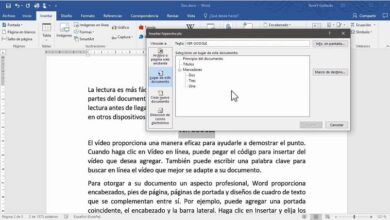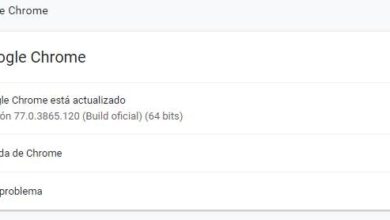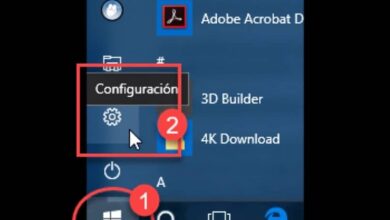Comment crypter ou mot de passe un fichier Excel – Très facile
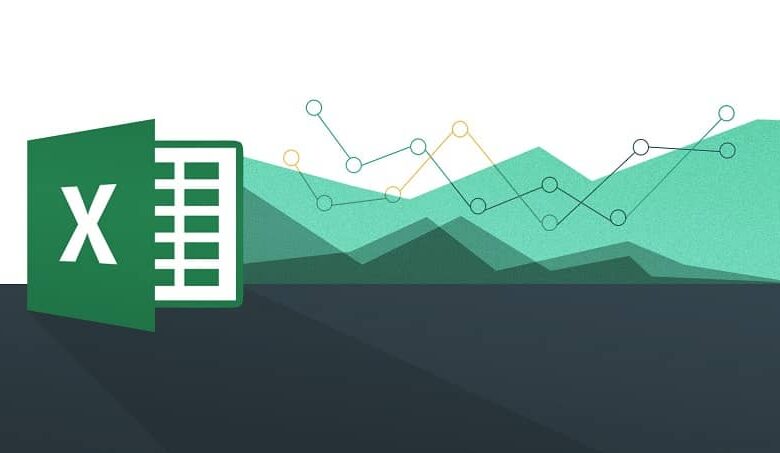
Nous travaillons souvent avec des fichiers Excel contenant beaucoup de données. Avec les nouvelles versions de cette application, vous pouvez protéger vos documents. Dans l’article d’aujourd’hui, nous allons vous dire tout sur la façon de crypter ou de mettre un mot de passe dans un fichier Excel.
Si vous travaillez avec des données contenant des informations confidentielles qui doivent être gérées avec des tables dynamiques, des variables, diverses, avec des fonctions ou des calculs, vous pouvez le faire à l’aide d’Excel sans vous soucier que quelqu’un d’autre modifie ou voit les informations qu’il contient.
Comment protéger un document Excel en quelques étapes
Il existe différentes méthodes pour protéger un document Excel du même programme. Pour ce faire, allez dans «Fichier» dans le coin supérieur gauche de l’écran. Ensuite, entrez dans le sous-menu «Protéger le livre».
Si vous souhaitez protéger les données stockées afin que d’autres personnes ne puissent pas les modifier, mais les afficher, vous pouvez créer un fichier en lecture seule, soit le document complet ou certaines feuilles du livre, en accédant à cette option. De cette façon, vous contrôlerez les modifications qui peuvent être apportées et celles qui ne le peuvent pas.
Vous pouvez également protéger la structure du livre, afin qu’elle ne puisse pas être modifiée, et ainsi verrouiller les cellules , tableaux ou formules déjà créés à partir de «Protéger la structure du livre» ou ajouter et / ou supprimer des feuilles du document dans le option «Protéger la feuille courante».
Vous pouvez également restreindre l’accès à d’autres utilisateurs avec lesquels vous accordez l’accès à certaines personnes, mais ils ne pourront pas modifier, copier ou imprimer les informations qui y sont contenues.
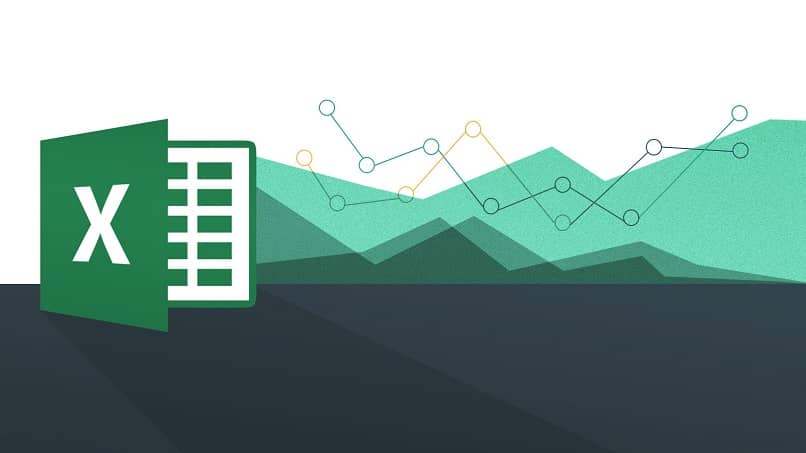
Comment crypter un fichier Excel 2019, 2016 facilement et rapidement
Si vous disposez d’une version d’Excel 2019 ou 2016 et que vous souhaitez protéger les fichiers que vous créez avec ce programme , vous pouvez le faire sans l’aide de tiers.
Pour le faire à partir de la même application, ouvrez un document Excel que vous souhaitez crypter. Une fois le document ouvert, cliquez sur «Fichier». Vous avez cette option dans le coin supérieur de l’écran.
Un menu d’options s’ouvrira. De là, il entre dans le sous-menu » Protéger le livre «. Excel vous montrera une liste d’options que vous pouvez faire pour protéger votre document, notamment:
- Ouvert toujours en lecture – seulement
- Crypter avec mot de passe
- Protéger la feuille actuelle
- Protéger la structure du livre
- Accès restreint
- Ajouter une signature numérique
- Entre autres.
Dans ce cas, comme ce que nous recherchons est de protéger notre document par cryptage, nous choisirons de « crypter avec mot de passe ». Lorsque nous avons cliqué dessus, une fenêtre contextuelle s’ouvre avec la légende «Crypter le document».
Afin de crypter notre classeur Excel, vous devez choisir un mot de passe. Ci-dessous, vous aurez une légende dans laquelle elle vous avertit que si le mot de passe est perdu ou oublié, vous ne pourrez pas récupérer le document.
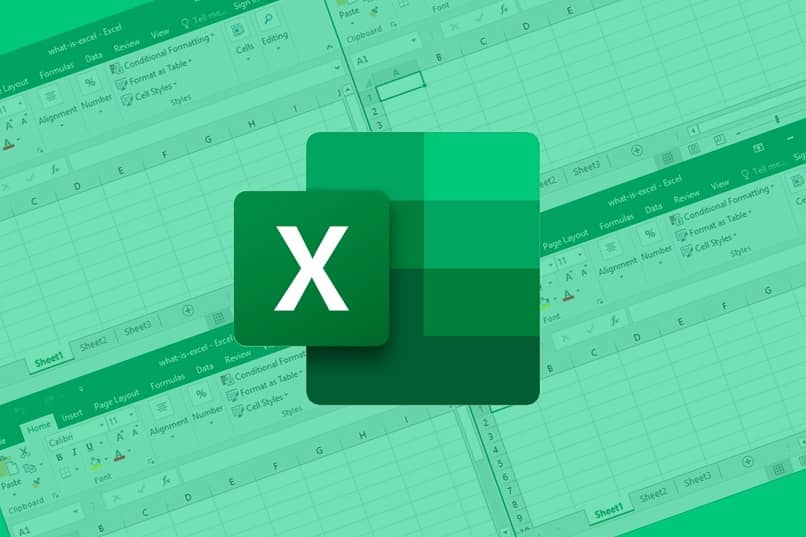
En effet, vous ne pouvez utiliser aucune autre méthode pour vérifier que c’est bien vous qui essayez d’entrer. Il est donc conseillé de créer un mot de passe sécurisé dont vous vous souviendrez facilement mais qui ne peut être deviné par les autres, car de cette manière tout autre utilisateur non autorisé pourrait y avoir accès.
Le mot de passe est sensible à la casse, c’est donc une bonne idée d’intégrer les deux pour le rendre plus sécurisé. Une fois que vous avez entré un mot de passe, il vous demandera de le retaper pour le confirmer. Enfin, appuyez sur «OK» pour fermer et enregistrer les modifications.
Si vous allez dans «Fichier», vous remarquerez que la section » Protéger le livre » est maintenant surlignée en jaune. Cela confirmera que vos modifications ont été enregistrées correctement.
Maintenant, rappelez-vous que chaque fois que vous essayez d’accéder au livre, vous devez entrer le mot de passe pour le saisir, le visualiser et apporter des modifications.
Si vous souhaitez supprimer le mot de passe que vous avez créé , vous devez suivre les mêmes étapes que vous avez suivies au début, à savoir « Fichier> Protéger le livre> Crypter avec mot de passe> supprimer le mot de passe établi> OK» . À partir de là, vous supprimerez le mot de passe du livre .
Vous pouvez effectuer ces modifications autant de fois que nécessaire. Si vous souhaitez modifier le mot de passe, vous devez d’abord supprimer le mot de passe actuel, puis en créer un nouveau. Comment le faire et l’annuler est très simple et ne prend que quelques minutes.